Fix: Nexus Mod Manager “Ett problem uppstod under installationen”
Nexus Mod Manager är förmodligen allas främsta val när det gäller programvara som kan hantera moderna du vill installera för att justera spel du har installerat på din dator. Detta verktyg gör denna process mycket enklare men det lider också av vissa problem som den i titeln.
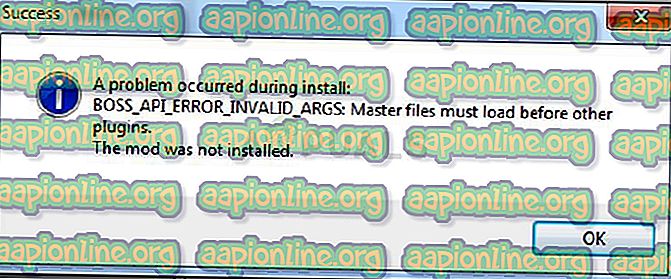
Felet "Nexus mod manager - ett problem uppstod under installationen" visas när användare försöker installera mods för vissa spel de äger. Felmeddelandet ger ibland ytterligare information. Vi har förberett flera arbetslösningar så se till att du följer artikeln från början till slut för att förhoppningsvis lösa problemet!
Vad orsakar “Nexus Mod Manager - ett problem uppstod under installationen”?
Bland olika saker som kan orsaka detta problem när NMM inte kan installera en mod för ett spel du äger, det finns få av dem som är vanliga bland många användare och vi har beslutat att lista dem här.
Först av allt kanske NMM inte har tillräckliga behörigheter för att få åtkomst till en fil från en viss plats. Den skyldige kan vara ditt antivirus eller så behöver du helt enkelt köra NMM som administratör. Dessutom kanske du använder en föråldrad version av NMM och du bör definitivt installera den senaste som ska lösa problemet.
Slutligen är inte tillräckligt med utrymme också ett stort problem eftersom mods brukar ta upp till tio gånger fler utrymmen när de packas upp eftersom deras komprimering förmodligen är för hög. Försök att välja en annan plats.
Hur du åtgärdar Nexus Mod Manager-problem som uppstod under installationsfel
Lösning 1: Inaktivera ditt antivirus och kör NMM som administratör
Ibland har Nexus Mod Manager (NMM) problem med att få tillräckligt med tillstånd på din dator för att få åtkomst till vissa filer som krävs för att installationen ska kunna gå igenom. Detta betyder ofta att antingen ditt antivirusprogram blockerar verktyget eller att det måste köras med administratörsbehörigheter!
Att inaktivera antivirusprogrammet är en process som skiljer sig mycket från ett antivirusverktyg till ett annat men alla bör inaktivera Windows Defender för att installationen ska lyckas så följ stegen nedan för att göra det!
Fortfarande kan de flesta avaktiveras genom att högerklicka på deras post i systemfältet (nedre högra delen av skärmen) och välja alternativet Inaktivera.
- Men om du är en Windows 10-användare bör du definitivt inaktivera Windows Defender om du inte har något annat antivirusprogram installerat. Högerklicka på sköldikonen i aktivitetsfältet och klicka på Öppna.
- Om du inte ser ikonen kan du öppna appen Inställningar genom att klicka på Start-menyknappen och klicka på kugghjulsikonen precis ovanför Start-menyknappen.
- Klicka för att välja avsnittet Uppdatering och säkerhet och navigera till fliken Säkerhet i Windows. Klicka på alternativet Öppna Windows Defender Security Center längst upp i fönstret.
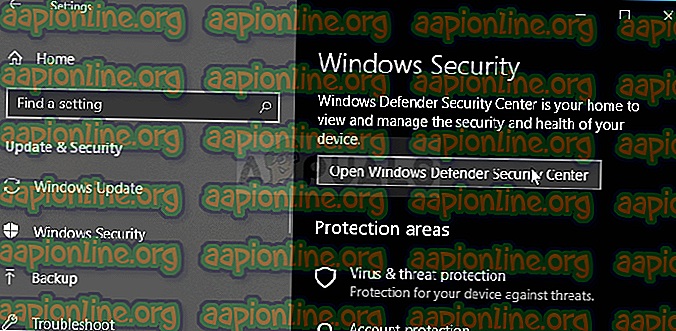
- När Windows Defender Security Center öppnas, klicka på sköldikonen under hemikonen, öppna inställningar för virus- och hotskydd och stäng av realtidsskydd och molnbaserat skydd för att inaktivera Defender.
- Navigera till webbläsarikonen (andra från högermenyn) och stäng av alternativet Kontrollera appar och filer.
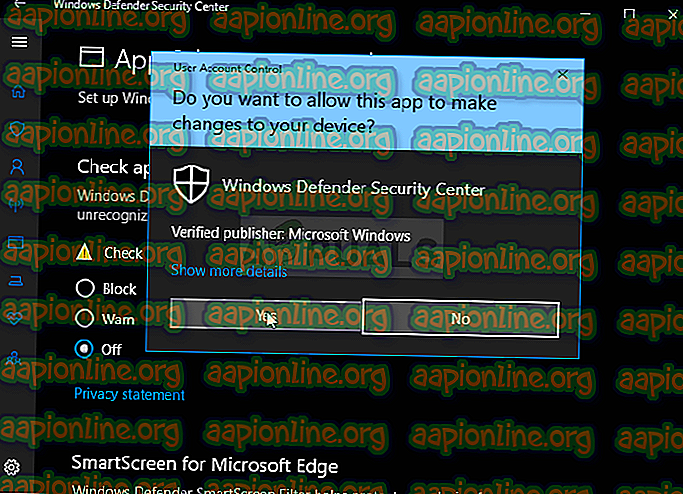
- Detta kommer att inaktivera Defender medan du installerar mod som ger dig problemen. Glöm inte att återställa de ändringar du gjort under dessa steg eftersom det lämnar din dator oskyddad.
Den andra delen av den här lösningen gör att NMM körs med administratörsbehörighet på din dator. Detta rekommenderas vanligtvis inte för tredjepartsappar men NMM är ett verifierat verktyg.
- Du måste först hitta NMMs installationsmapp på din dator. Det bästa sättet skulle vara att högerklicka på verktygets genväg på Desktop eller någon annanstans och välja Öppna filplats från menyn. Du kan också enkelt kolla under C >> Program Files eller C >> Program Files (x86) eftersom det är standardmappen för installationen
- Hur som helst, en gång i installationsmappen bör du kunna se en fil med namnet Nexus Mod Manager och den ska vara en körbar fil. Högerklicka på den här filen och välj Egenskaper från snabbmenyn.
- Navigera till fliken Kompatibilitet i fönstret Egenskaper och se till att du markerar rutan bredvid inställningen "Kör det här programmet som administratör".
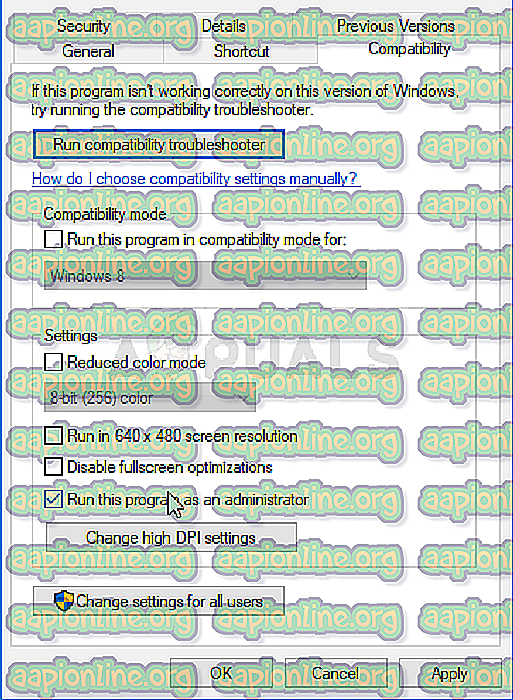
- Använd de ändringar du har gjort och försök att upprepa installationsprocessen för att se om meddelandet “ett problem uppstod under installationen” visas igen.
Lösning 2: Hämta den senaste versionen av NMM
Det verkar som om Nexus bestämde sig för att släppa stöd för verktyget och det fortsatte att bli ett GitHub-projekt där de gamla NMM-utvecklarna fortfarande släpper nya byggnader. De vanliga NMM-versionerna från webbplatsen innehåller det här felet men de lyckades fixa det i den senaste versionen. Du kan behöva avinstallera den gamla versionen av NMM först eftersom drastiska förändringar kan ha gjorts.
- Först och främst, se till att du har loggat in med ett administratörskonto eftersom du inte kommer att kunna avinstallera program med andra kontobehörigheter.
- Du bör inte tappa moderna du har installerat eftersom avinstallationsprocessen tydligt säger att moderna kommer att förbli intakta oavsett vad du gör.
- Klicka på Start-menyn och öppna Kontrollpanelen genom att söka efter den eller genom att skriva “control.exe” i en Run-dialogruta som kan öppnas med tangentkombinationen Win Key + R. Alternativt kan du klicka på kugghjulsikonen för att öppna appen Inställningar om du använder Windows 10.
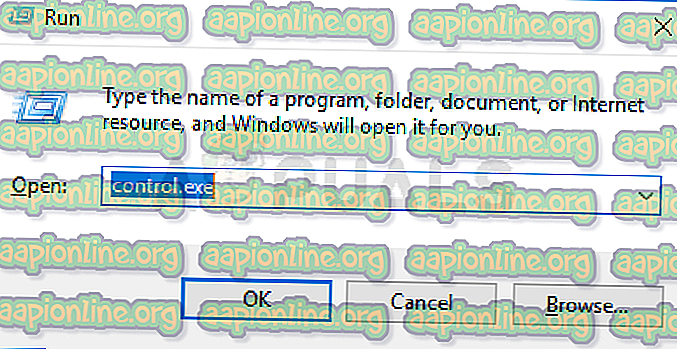
- I Kontrollpanelen väljer du Visa som: Kategori i det övre högra hörnet och klicka på Avinstallera ett program under avsnittet Program.
- Om du använder appen Inställningar i Windows 10 bör du omedelbart öppna en lista över alla installerade program på din dator genom att klicka på avsnittet Apps.
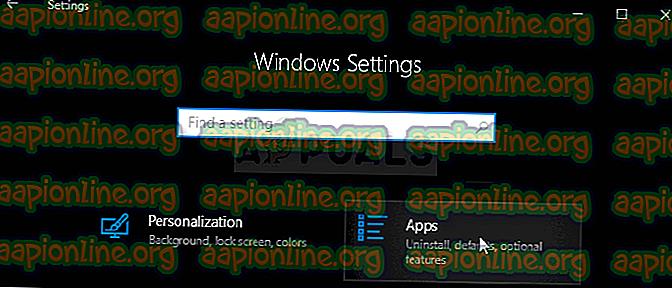
- Leta reda på Nexus Mod Manager-posten i listan och klicka på den en gång. Klicka på knappen Avinstallera ovanför listan och bekräfta alla dialogrutor som kan visas. Följ instruktionerna på skärmen för att avinstallera NMM och starta om datorn efteråt för att slutföra processen.
Nu bör du ladda ner den senaste versionen av NMM för att slutföra den här metoden.
- Klicka på den här länken för att navigera till GitHub-länken där NMM nu är lagrad och klicka på länken Nexus.Mod.Manager-0.65.10.exe för att starta nedladdningen.
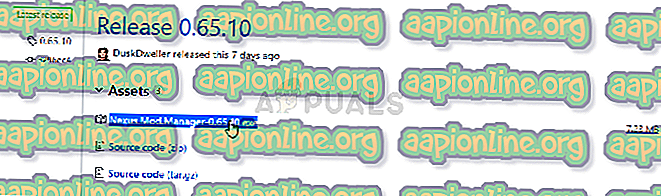
- Högerklicka på den från mappen Nedladdningar och välj Öppna. Installera det genom att följa anvisningarna på skärmen. Öppna det efteråt och kontrollera om problemet har försvunnit.
Lösning 3: Frigör lite utrymme på din dator eller använd en annan partition
Brist på utrymme kan bara vara problemet du står inför när du får det här felet. När du försöker installera lägen kan storleken växa upp till tio gånger eftersom de ofta är mycket komprimerade. Det finns mods som väger 800 MB ursprungligen men växer för att ta upp 8 GB utrymme.
Det är därför du bör frigöra utrymme på din dator för att installationen ska lyckas. Försök först ta bort de filer du inte behöver, till exempel nedladdade installatörer. Försök flytta några av dina dokument till molnet. Avinstallera program du inte använder; särskilt spel du inte längre spelar eftersom de tenderar att ta mest utrymme. Försök köra installationen efteråt för att se om problemet är borta.
Alternativ : Om du har en andra partition eller en andra fysisk lagringsenhet ansluten till din dator kan du till och med ändra mappen där NMM lagrar extraherade filer från mod. Detta är den problematiska delen eftersom dessa filer raderas efteråt men du misslyckas med att installera spelet ordentligt. Följ stegen nedan för att ändra den här inställningen till en annan plats!
- Öppna NMM genom att dubbelklicka på genvägen på skrivbordet eller genom att söka efter den i Start-menyn och klicka på det första tillgängliga valet. När dess användargränssnitt öppnas, klicka på kuggeikonen från toppmenyn för att öppna inställningsfönstret.
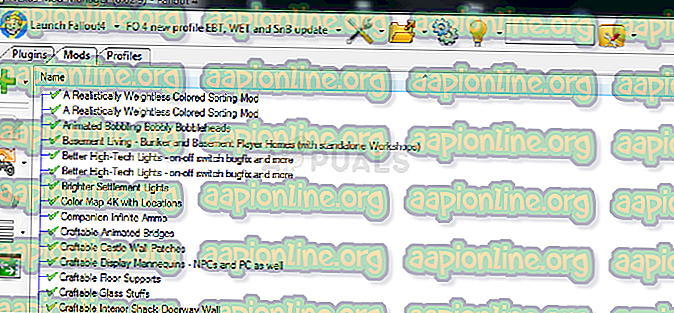
- Längst ner i inställningsfönstret bör du se alternativet för tillfällig vägkatalog. Minimera fönstret för nu och navigera till en plats där du har tillräckligt med lagringsutrymme tillgängligt. Högerklicka på den här platsen öppen i File Explorer och välj New >> Folder och ställ in dess namn till Temp.
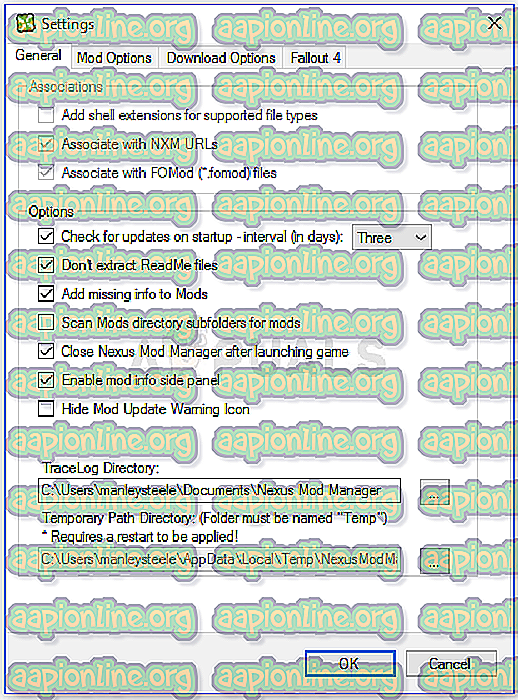
- Gå tillbaka till fönstret NMM-inställningar och klicka på knappen med tre prickar som ska öppna File Explorer. Navigera till Temp-mappen du har skapat och välj den. Klicka på OK och se till att starta om NMM efteråt. Kontrollera om problemet fortfarande visas!
Lösning 4: Installera lägen i säkert läge
Den här metoden är mer en lösning, men om du får det här problemet när du installerar en enda mod eller två, kan detta vara det perfekta valet eftersom det är snabbt och enkelt. Om du startar Windows i säkert läge kommer vissa objekt att inaktiveras alls och det kommer bara att ladda grundläggande saker som Windows behöver för att starta vid start och det är ett bra sätt att felsöka problemet.
- Den här metoden är användbar för version av Windows som är äldre än Windows 10. Använd tangentkombinationen Windows + R på tangentbordet för att starta dialogrutan Kör och skriv in “msconfig” innan du klickar på OK.
- I systemkonfigurationsfönstret navigerar du till fliken Boot till höger och markerar rutan bredvid Safe Boot-posten. Klicka på OK och starta om datorn för att starta i säkert läge.
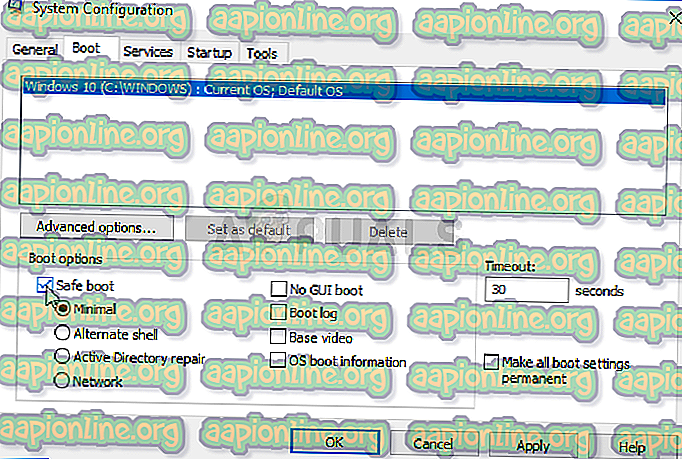
- Om du använder Windows 10 på din PC finns det ett annat sätt att komma åt Safe Mode på din dator. Använd tangentkombinationen Windows Key + I för att öppna Inställningar eller klicka på Start-menyn och klicka på växelknappen längst ner till vänster.
- Klicka på Uppdatering & säkerhet >> Återställning och klicka på alternativet Starta om nu under avsnittet Avancerad start. Din dator fortsätter att starta om och du blir ombedd med skärmen Välj ett alternativ.
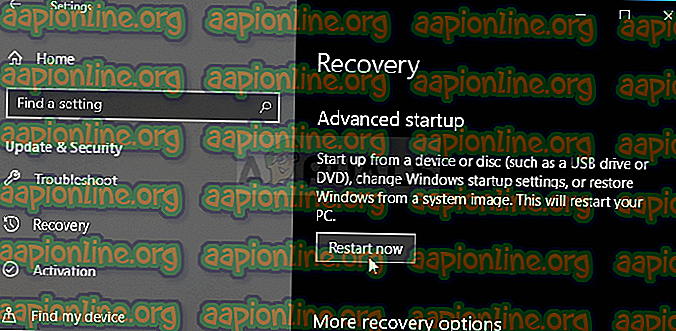
- Klicka på tangenten 4 eller F4 för att starta din PC i Safe Mode på Windows 10.
Nu när du lyckats navigera till Safe Mode efter att du har startat om din dator bör du köra NMM och försöka installera mod som gav dig problemet. Kontrollera om samma fel visas igen!



